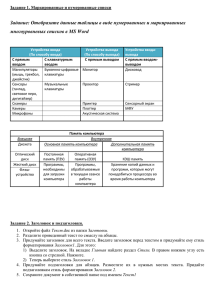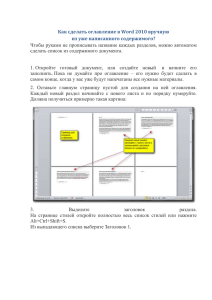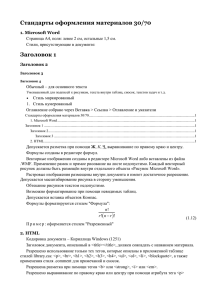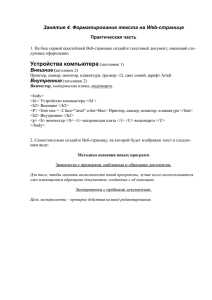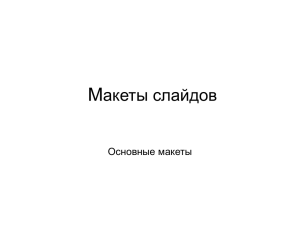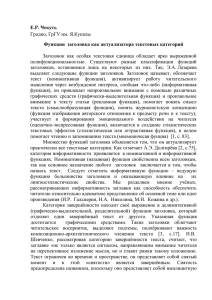Колонтитул: 1 Заголовок, до 12 слов, одна или две строки Имена авторов, И. О. Фамилия, без должностей и научных степеней Учреждения, к которым относятся авторы Примечание автора Укажите сведения о премиях и финансировании, а также полный адрес для отправки корреспонденции. 2 Аннотация Аннотация должна состоять из одного абзаца длиной от 150 до 250 слов. В ней не должно быть отступов. Названия разделов, например слово Аннотация выше, не считаются заголовками, поэтому для них не используется полужирный шрифт. Вместо этого используйте стиль "Заголовок раздела". В этом стиле каждый раздел автоматически начинается с новой страницы, поэтому вам не придется добавлять разрывы страниц. (Чтобы увидеть документ с разбивкой на страницы, на вкладке "Вид" выберите "Режим чтения".) Обратите внимание, что все стили текста для этого шаблона доступны на вкладке ленты "Главная", в коллекции "Стили". Ключевые слова: добавьте ключевые слова. Чтобы заменить текст этой (или любой другой) подсказки собственным, просто выберите его и начните вводить текст. Не выделяйте вместе с текстом пробелы слева и справа от него. 3 Заголовок, до 12 слов, одна или две строки В основном тексте отступ первой строки составляет 1,27 см и используется двойной междустрочный интервал. Стиль АПА предусматривает до пяти уровней заголовков, как показано в следующих абзацах. Обратите внимание, что в качестве первого заголовка не следует использовать слово Введение, так как предполагается, что ваш документ начинается с введения. Заголовок 1 Для первых двух уровней заголовков выделяются отдельные абзацы, как показано здесь. Заголовки 3, 4 и 5 не содержат отступов и используются в начале абзаца. Заголовок 21 Для соответствия требованиям стандарта АПА к форматированию достаточно ввести знаки и примечания сносок. Чтобы отформатировать знак сноски, выберите ее номер, а затем на вкладке "Главная", в коллекции "Стили", выберите "Знак сноски". Заголовок 3. Добавьте точку в конце заголовка без отступа. Обратите внимание, что при необходимости можно добавлять последующие абзацы с собственными заголовками. Заголовок 4. При использовании заголовков не пропускайте уровни. Если сразу после заголовка 3, 4 или 5 необходимо добавить другой заголовок, просто поставьте точку в конце заголовка и добавьте новый абзац для подзаголовка и соответствующего текста. (Фамилия, год) Заголовок 5. Как и для всех разделов документа, для ссылок выделяется отдельная страница, как видно на следующей странице. Просто вводите ссылки аналогично любому 4 другому тексту документа, как показано в конце этого и предыдущего абзацев. (Фамилия, год) Чтобы увидеть этот документ со всей разметкой и форматированием, например выступами, на вкладке ленты "Вид" нажмите "Режим чтения". 5 Список литературы Фамилия, И. О. (год). Название статьи. Название журнала, стр. –. Фамилия, И. О. (год). Название книги. Название города: Название издательства 6 Сноски 1 Если документ содержит сноски, добавляйте их на отдельной странице после списка литературы. Для текста сноски, как в этом примере, используется стиль "Обычный текст". (Примечание. Удаляя образец сноски, не забудьте также удалить из текста ссылку на него. Она находится в конце абзаца "Заголовок 2" на первой странице основного текста данного шаблона.) 7 Таблицы Таблица 1 Заголовок таблицы Заголовок столбца Заголовок строки Заголовок строки Заголовок строки Заголовок строки Заголовок строки Заголовок строки Заголовок столбца 123 Заголовок столбца 123 Заголовок столбца 123 Заголовок столбца 123 456 456 456 456 789 789 789 789 123 123 123 123 456 456 456 456 789 789 789 789 Примечание. Поместите все таблицы документа в раздел таблиц после ссылок (и сносок, если они есть). Создавайте новую страницу для каждой таблицы, а также указывайте номер и название таблицы, как показано на этой странице. Весь пояснительный текст отображается в примечании после таблицы, аналогичном этому. Чтобы добавить интервал между таблицей и примечанием, используйте стиль "Таблица или рисунок", доступный на вкладке "Главная", в коллекции "Стили". Для таблиц в формате АПА можно использовать одинарный или полуторный интервал. Указывайте заголовок каждой строки и каждого столбца, даже если их содержимое кажется очевидным. В этом шаблоне настроен стиль таблицы, соответствующий требованиям стандарта АПА. Чтобы вставить таблицу, на вкладке "Вставка" нажмите кнопку "Таблица". 8 Рисунки Рисунок 1. Располагайте все рисунки в отдельных разделах после ссылок (а также сносок и таблиц, если они есть). Добавьте к каждому рисунку нумерованную подпись. Используйте стиль "Таблица или рисунок" для удобной настройки интервала между рисунком и подписью. Дополнительные сведения обо всех элементах форматирования АПА см. в руководстве по стилю АПА (6-й редакции).